Формат файла PDF/A
PDF/A — это стандартный формат ISO для архивирования электронных документов в формате PDF. Его основной причиной появления было удовлетворение требований долгосрочного архивирования. Стандарт обеспечивает открытие архивных файлов даже по прошествии длительного времени, накладывая определенные ограничения на неотъемлемые части документа для достижения соответствия. В настоящее время формат широко применяется во всех отраслях. Программы просмотра PDFA/A, такие как Adobe Acrobat Reader, гарантируют, что файлы, сохраненные в этом формате, можно будет открыть даже в будущем в соответствии с информацией, предоставленной этим стандартом.
Версии PDF/A
PDF/A был принят в качестве стандарта ISO в октябре 2005 года. С тех пор он постоянно совершенствуется, и с течением времени было разработано несколько дополнительных стандартов. Информация о стандартах PDF/A, опубликованных с течением времени, и их детали следующие:
- PDF/A-1: опубликован в октябре 2005 г.
 как ISO 19005-1 и основан на PDF 1.4.
как ISO 19005-1 и основан на PDF 1.4. - PDF/A-2: опубликован в июне 2011 г. как ISO 19005-2 и основан на PDF 1.7 (ISO 32000-1:2008).
- PDF/A-3: опубликован в октябре 2012 г. как ISO 19005-3 и основан на PDF 1.7 (ISO 32000-1:2008).
ПДФ/А-1
Стандарт PDF/A-1 был основан на исходной версии PDF 1.4. Стандарт PDF/A-1 определяет два уровня соответствия файлов PDF.
PDF/A-1a
Он соответствует уровню А и удовлетворяет всем требованиям спецификаций стандарта PDF/A-1. PDF/A-1a гарантирует, что текст можно извлечь из документа. Это также гарантирует сохранение естественного процесса чтения интегрированного текстового материала. PDF/A налагает требование на возможность представления текста на уменьшенных экранах за счет реструктуризации, известной как «теговый PDF». Он был предназначен для повышения доступности соответствующих файлов для пользователей с ограниченными физическими возможностями за счет использования вспомогательного программного обеспечения.
PDF/A-1b
PDF/A-1b представляет собой более низкий уровень соответствия и касается внешнего вида электронных документов по отношению к стандарту ISO 19005. Это гарантирует, что текст и другой контент на страницах воспроизводятся одинаково. Это соответствие уровня B указывает на минимальное соответствие, чтобы гарантировать, что визуализированный внешний вид соответствующего файла сохраняется в течение длительного времени.
ПДФ/А-2
PDF/A-2 был выпущен стандартом ISO в июле 2011 года в качестве нового стандарта, известного как ISO 32001-1. Этот новый стандарт не только воспользовался всеми функциями версий PDF до 1.7, но и был представлен как новый стандарт. PDF/A-2 включает следующие функции как часть этого нового стандарта.
- PDF/A-2 поставляется с поддержкой JPEG2000, что полезно в случае отсканированных документов.
- Он поддерживает встраивание коллекций PDF/A, которые можно использовать для создания PDF-контейнера с другими похожими файлами.
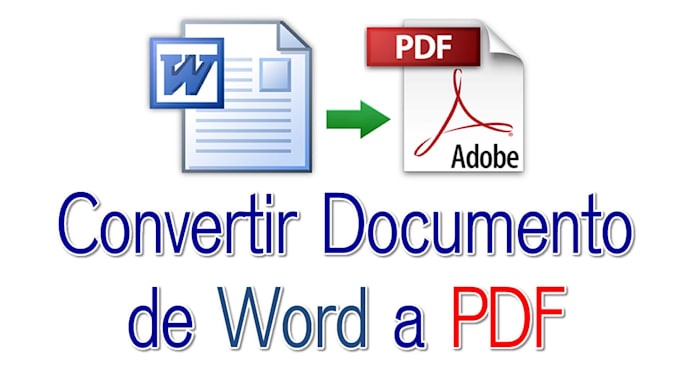
- Он полностью поддерживает функцию прозрачности файлов PDF по сравнению с PDF/A-1, где она поддерживалась частично.
- PDF/A-2 обеспечивает поддержку дополнительного содержимого, полезного для картографических приложений и инженерных чертежей. Они также известны как слои, которые можно сделать видимыми или скрытыми в соответствии с требованиями пользователя.
- В нем указаны требования к пользовательским метаданным XMP.
- Добавляет некоторые новые типы комментариев в список запрещенных типов аннотаций. Кроме того, в список допустимых элементов были добавлены некоторые новые типы комментариев, такие как комментарии для редактирования текста.
PDF/A-3
PDF/A-3 включает все требования соответствия уровня 2 и позволяет встраивать дополнительные форматы файлов (такие как XML, CSV, CAD, [обработка текста] (/ru/word-processing/) , spreadsheet и другие) в соответствующие документы PDF/A.
Использованная литература
- [PDF/A — Википедия] (https://en.
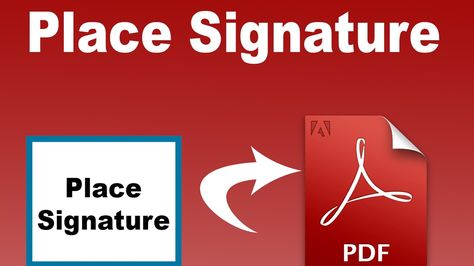 wikipedia.org/wiki/PDF/A)
wikipedia.org/wiki/PDF/A) - [Белая книга: PDF/A — Основы] (http://www.pdf-tools.com/public/downloads/whitepapers/whitepaper-pdfa.pdf)
Файлы, совместимые с PDF/X, PDF/A и PDF/E (Adobe Acrobat Pro)
Руководство пользователя Отмена
Поиск
Последнее обновление Sep 10, 2021 03:33:31 PM GMT | Также применяется к Adobe Acrobat 2017, Adobe Acrobat 2020
- Руководство пользователя Acrobat
- Введение в Acrobat
- Доступ к Acrobat с настольных компьютеров, мобильных устройств и интернета
- Новые возможности Acrobat
- Комбинации клавиш
- Системные требования
- Рабочее пространство
- Основные сведения о рабочем пространстве
- Открытие и просмотр файлов PDF
- Открытие документов PDF
- Навигация по страницам документа PDF
- Просмотр установок PDF
- Настройка режимов просмотра PDF
- Включение предварительного просмотра эскизов файлов PDF
- Отображать PDF в браузере
- Работа с учетными записями облачного хранилища в Интернете
- Доступ к файлам из Box
- Доступ к файлам из Dropbox
- Доступ к файлам из OneDrive
- Доступ к файлам из SharePoint
- Доступ к файлам из Google Диска
- Acrobat и macOS
- Уведомления Acrobat
- Сетки, направляющие и измерения в PDF
- Использование азиатского текста, кириллицы и текста слева направо в документах PDF
- Основные сведения о рабочем пространстве
- Создание документов PDF
- Обзор процедуры создания документов PDF
- Создание файлов PDF в Acrobat
- Создание документов PDF с помощью PDFMaker
- Использование принтера Adobe PDF
- Преобразование веб-страниц в PDF
- Создание файлов PDF с помощью Acrobat Distiller
- Настройки преобразования Adobe PDF
- Шрифты PDF
- Редактирование документов PDF
- Редактирование текста в документах PDF
- Редактирование изображений и объектов в документе PDF
- Поворот, перемещение, удаление и изменение нумерации страниц PDF
- Редактирование отсканированных документов PDF
- Улучшение фотографий документов, снятых на камеру мобильного устройства
- Оптимизация документов PDF
- Свойства документов PDF и метаданные
- Ссылки и вложенные файлы в PDF
- Слои документов PDF
- Миниатюры страниц и закладки в документах PDF
- Мастер операций (Acrobat Pro)
- Файлы PDF, преобразованные в веб-страницы
- Настройка документов PDF для использования в презентации
- Статьи PDF
- Геопространственные файлы PDF
- Применение операций и сценариев к файлам PDF
- Изменение шрифта по умолчанию для добавления текста
- Удаление страниц из документов PDF
- Сканирование и распознавание текста
- Сканирование документов в формат PDF
- Улучшение фотографий документов
- Устранение неполадок сканера при использовании Acrobat для сканирования
- Формы
- Основные положения для работы с формами PDF
- Создание форм с нуля в Acrobat
- Создание и рассылка форм PDF
- Заполнение форм PDF
- Свойства полей форм PDF
- Заполнение и подписание форм PDF
- Настройка кнопок для выполнения действий в формах PDF
- Публикация интерактивных веб-форм PDF
- Основные положения для работы с полями форм PDF
- Поля форм PDF для штрих-кода
- Сбор данных формы PDF и управление ими
- Инспектор форм
- Помощь с формами PDF
- Отправка форм PDF получателям с использованием эл.
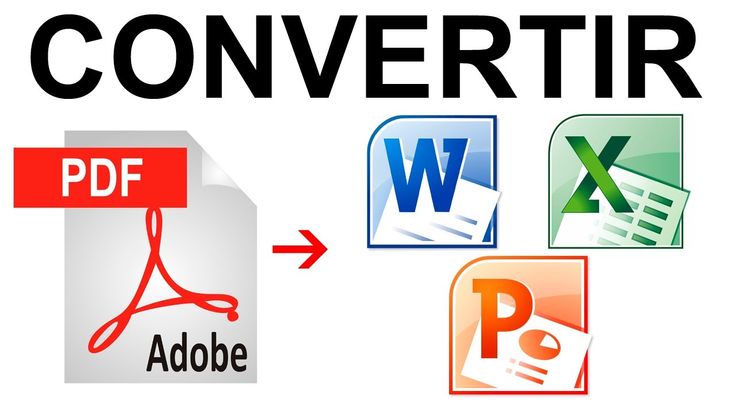 почты или внутреннего сервера
почты или внутреннего сервера
- Объединение файлов
- Объединение или слияние файлов в один файл PDF
- Поворот, перемещение, удаление и перенумерация страниц PDF
- Добавление верхних и нижних колонтитулов, а также нумерации Бейтса в документы PDF
- Обрезка страниц PDF
- Добавление водяных знаков в документы PDF
- Добавление фона в документы PDF
- Работа с файлами, входящими в портфолио PDF
- Публикация портфолио PDF и предоставление совместного доступа
- Обзор портфолио PDF
- Создание и настройка портфолио PDF
- Общий доступ, редактирование и комментирование
- Предоставление общего доступа к документам PDF и их отслеживание онлайн
- Пометка текста при редактировании
- Подготовка к редактированию документа PDF
- Запуск процесса редактирования файлов PDF
- Размещение совместных рецензий на сайтах SharePoint или Office 365
- Участие в редактировании документа PDF
- Добавление комментариев в документы PDF
- Добавление штампа в файл PDF
- Процессы утверждения
- Управление комментариями | просмотр, добавление ответа, печать
- Импорт и экспорт комментариев
- Отслеживание редактирования PDF и управление им
- Сохранение и экспорт документов PDF
- Сохранение PDF
- Преобразование файлов PDF в формат Word
- Преобразование документа PDF в файл JPG
- Преобразование и экспорт документов PDF в файлы других форматов
- Параметры форматирования файлов для экспорта в PDF
- Повторное использование содержимого PDF
- Защита
- Повышенный уровень защиты документов PDF
- Защита документов PDF с помощью паролей
- Управление цифровыми удостоверениями
- Защита документов PDF с помощью сертификатов
- Открытие защищенных документов PDF
- Удаление конфиденциальных данных из документов PDF
- Установка политик безопасности файлов PDF
- Выбор метода защиты для документов PDF
- Предупреждения безопасности при открытии документов PDF
- Защита файлов PDF с Adobe Experience Manager
- Функция защищенного просмотра PDF-документов
- Обзор функций защиты в программе Acrobat и файлах PDF
- Язык JavaScript в файлах PDF, представляющий угрозу безопасности
- Вложения как угроза безопасности
- Разрешить или заблокировать ссылки в PDF-файлах
- Электронные подписи
- Подписание документов PDF
- Съемка подписи на мобильное устройство и использование ее в любых приложениях
- Отправка документов на электронные подписи
- О подписях сертификатов
- Подписи на основе сертификата
- Подтверждение цифровых подписей
- Доверенный список, утвержденный Adobe
- Управление доверенными лицами
- Печать
- Основные задачи печати файлов PDF
- Печать брошюр и портфолио в формате PDF
- Дополнительные настройки печати PDF
- Печать в PDF
- Печать цветных документов PDF (Acrobat Pro)
- Печать файлов PDF с помощью заказных размеров
- Расширенный доступ, теги и перекомпоновка
- Создание и проверка средств расширенного доступа к документам PDF
- Возможности расширенного доступа в файлах PDF
- Инструмент «Порядок чтения» в PDF
- Чтение документов PDF при помощи возможностей расширенного доступа и перекомпоновки
- Редактирование структуры документа на панелях «Содержимое» и «Теги»
- Создание документов PDF с расширенным доступом
- Поиск и индексация
- Индексирование файлов PDF
- Поиск в документах PDF
- 3D-модели и мультимедиа
- Добавление аудио, видео и интерактивных объектов в файлы PDF
- Добавление 3D-моделей в файлы PDF (Acrobat Pro)
- Отображение 3D-моделей в файлах PDF
- Взаимодействие с 3D-моделями
- Измерение 3D-объектов в файлах PDF
- Настройка 3D-видов в файлах PDF
- Включение 3D-содержимого в документе PDF
- Добавление мультимедийного контента в документы PDF
- Добавление комментариев для 3D-макетов в файлах PDF
- Воспроизведение видео-, аудио- и мультимедийных форматов в файлах PDF
- Добавление комментариев в видеоролики
- Инструменты для допечатной подготовки (Acrobat Pro)
- Обзор инструментов для допечатной подготовки
- Типографские метки и тонкие линии
- Просмотр цветоделения
- Обработка прозрачности
- Преобразование цветов и управление красками
- Цветовой треппинг
- Предпечатная проверка (Acrobat Pro)
- Файлы, совместимые с PDF/X-, PDF/A- и PDF/E
- Профили предпечатной проверки
- Расширенная предпечатная проверка
- Отчеты предпечатной проверки
- Просмотр результатов предпечатной проверки, объектов и ресурсов
- Методы вывода в PDF
- Исправление проблемных областей с помощью инструмента «Предпечатная проверка»
- Автоматизация процедуры анализа документов с помощью дроплетов или операций предпечатной проверки
- Анализ документов с помощью инструмента «Предпечатная проверка»
- Дополнительная проверка с помощью инструмента «Предпечатная проверка»
- Библиотеки предпечатной проверки
- Предпечатные переменные
- Управление цветом
- Обеспечение согласованности цветов
- Настройки цветов
- Управление цветом документов
- Работа с цветовыми профилями
- Основы управления цветом
Преобразование файлов PDF в формат PDF/X, PDF/A или PDF/E
Содержимое документа PDF можно проверить на соответствие критериям PDF/X, PDF/A, PDF/VT или PDF/E.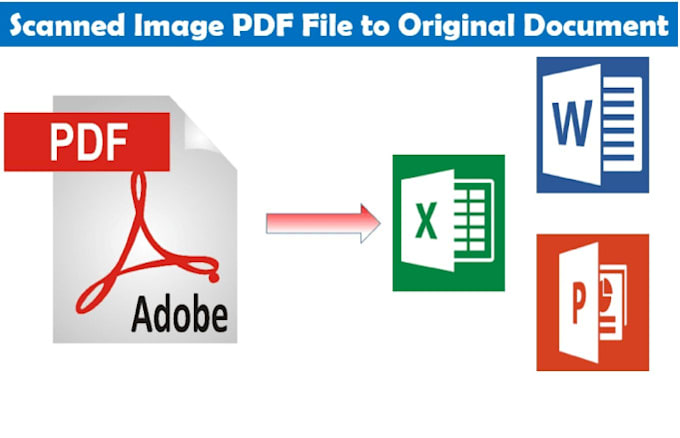 Копию файла PDF можно сохранить в формате PDF/X, PDF/A или PDF/E, при условии, что он соответствует указанным требованиям. Например, при определенных обстоятельствах ICC-профиль, который описывает устройство назначения, необходим для совместимости с форматами PDF/X-1a, PDF/X-3 и PDF/X-4. Если документ не располагает встроенным профилем вывода ICC, то можно встроить профиль перед сохранением документа.
Копию файла PDF можно сохранить в формате PDF/X, PDF/A или PDF/E, при условии, что он соответствует указанным требованиям. Например, при определенных обстоятельствах ICC-профиль, который описывает устройство назначения, необходим для совместимости с форматами PDF/X-1a, PDF/X-3 и PDF/X-4. Если документ не располагает встроенным профилем вывода ICC, то можно встроить профиль перед сохранением документа.
Преобразование файла PDF в соответствующий стандарту файл PDF выполняется с помощью Мастера стандартов. В ходе выполнения операций в этом Мастере даются пояснения по отдельным форматам. Если вы знакомы с этими стандартами, то для преобразования файла PDF можно использовать встроенный профиль или профиль, созданный с помощью мастера.
Также можно создать файл, совместимый с PDF/X и PDF/A, с помощью программы Acrobat Distiller.
Преобразование в PDF/X, PDF/A или PDF/E с помощью профиля
Выберите Инструменты > Допечатная подготовка.
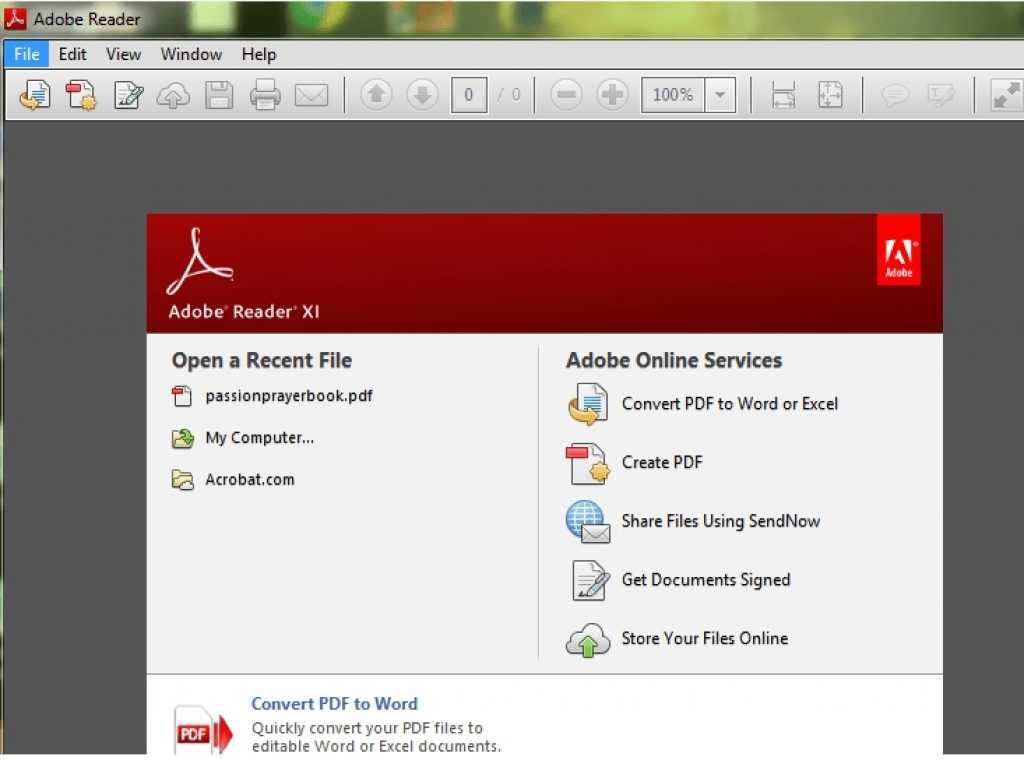
Набор инструментов допечатной подготовки отображается на панели справа.
Нажмите Выполнить предпечатную проверку.
Отобразится диалоговое окно «Предпечатная проверка».
В диалоговом окне «Предпечатная проверка» выберите Стандарты PDF из раскрывающегося списка Библиотеки
.Перейдите на вкладку Профили.
Разверните совместимый профиль и выберите необходимый профиль. Например, в пункте «Соответствие PDF/A» выберите пункт Преобразовать в PDF/A-1b.
Нажмите Анализировать и исправить.
Нажмите Сохранить для преобразования файла в соответствии с выбранным профилем.
Преобразование в формат PDF/X, PDF/A или PDF/E
Выберите Инструменты > Стандарты PDF.
Выберите на панели справа Сохранить как PDF/A, Сохранить как PDF/X или Сохранить как PDF/E.
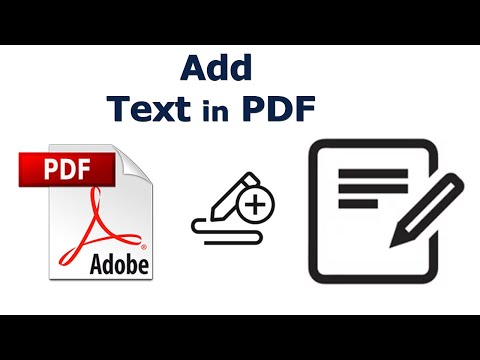
Выберите местоположение для сохранения файла и нажмите Сохранить.
Проверка PDF-файла на соответствие критериям стандартов PDF/X, PDF/A, PDF/VT или PDF/E
Файлы PDF/X, PDF/A, PDF/VT и PDF/E могут быть созданы различными способами, например с использованием приложения Acrobat Distiller или команды «Файл» > Сохранить как «Другое»Если Вы открываете файл PDF, который соответствует одному из этих стандартов, то информацию о стандартах можно увидеть на панели «Навигация» (выберите Просмотр >
В сведениях о подтверждении указывается стандарт, использованный для создания файла, наименование стандарта ISO, а также отметка о том, был ли файл проверен на соответствие требованиям стандартов PDF/X, PDF/A, PDF/VT, PDF/UA или PDF/E.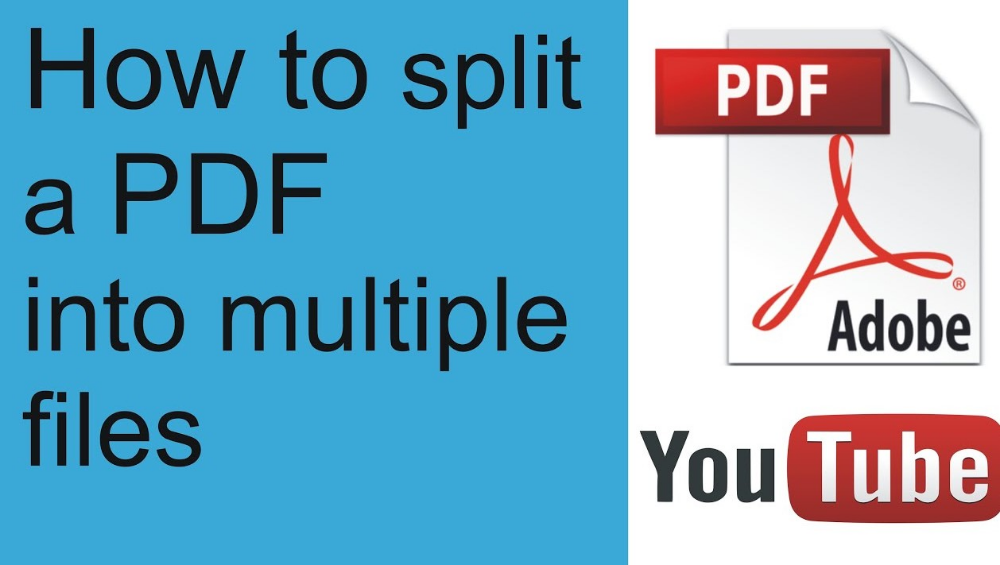 В информации о способах вывода указываются цветовые настройки, ассоциированные с данным файлом. Чтобы проверить файл на соответствие стандартам, нажмите на кнопку Проверить соответствие.
В информации о способах вывода указываются цветовые настройки, ассоциированные с данным файлом. Чтобы проверить файл на соответствие стандартам, нажмите на кнопку Проверить соответствие.
Вы можете удалить всю информацию о соответствии стандартам PDF/X, PDF/A или PDF/E, например условие вывода или ключ версии GTS_PDFX. Это полезно, если файл был изменен, если нужно начать заново или если ICC-профиль слишком увеличивает размер файла.
Выберите Инструменты > Допечатная подготовка.
Набор инструментов допечатной подготовки отображается на панели справа.
Нажмите Выполнить предпечатную проверку.
Отобразится диалоговое окно «Предпечатная проверка».
В диалоговом окне «Предпечатная проверка» выберите Стандарты PDF из раскрывающегося списка Библиотеки.
Перейдите на вкладку Исправления .
Раскройте группу Информация о документе и метаданные и выберите Удалить данные <название_стандарта>.
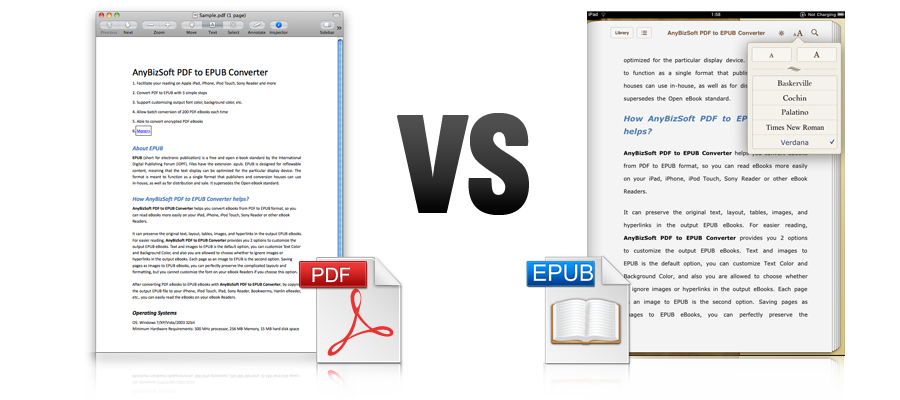 Например, выберите «Удалить данные PDF/A».
Например, выберите «Удалить данные PDF/A».Нажмите Исправить.
Выберите местоположение для сохранения файла и нажмите Сохранить.
Если действие выполнено успешно, в диалоговом окне «Предпечатная проверка», на вкладке «Результаты» отобразится зеленый флажок. Если действие завершится с ошибкой, в диалоговом окне «Предпечатная проверка», на вкладке «Результаты» отобразится красный крестик.
Связанные материалы
- Анализ документов с помощью инструмента «Предпечатная проверка» (Acrobat Pro)
- Настройки Adobe PDF
- О стандартах PDF/X, PDF/E и PDF/A
Вход в учетную запись
Войти
Управление учетной записью
DOCX против PDF: в чем разница?
Сегодня мы сравним два самых популярных формата офисных файлов, PDF и DOCX. Хотя оба в основном используются для работы с текстами, различия между файлами, их применимость и функции заметны. Продолжить для более подробной информации.
Хотя оба в основном используются для работы с текстами, различия между файлами, их применимость и функции заметны. Продолжить для более подробной информации.
Что такое DOCX?
DOCX — это открытый текстовый формат документа, изначально разработанный Microsoft для создания редактируемых текстовых файлов. Это один из самых популярных форматов для работы с офисными документами, наряду со своими предшественниками DOC и ODT.
Из-за различной совместимости между различным программным обеспечением и системными спецификациями пользователей открытие DOCX может привести к другим результатам с искажением или потерей содержимого. Поэтому выбор правильного программного обеспечения для работы с DOCX имеет большое значение.
Что такое PDF?
PDF (Portable Document Format) — это формат файла, созданный Adobe. PDF также содержит тексты, изображения и другие элементы и используется для отображения форматированного текстового содержимого, однако не полностью поддерживает редактирование содержимого. PDF-файлы обычно создаются из других текстовых форматов, чтобы преобразовать файлы в более универсально совместимые элементы, которые могут просматривать больше людей.
PDF-файлы обычно создаются из других текстовых форматов, чтобы преобразовать файлы в более универсально совместимые элементы, которые могут просматривать больше людей.
Хотя в PDF не так много свободы редактирования и дизайна, он по-прежнему может быть интерактивным с прикладными полями формы, мультимедиа, слоями и даже 3D-объектами.
Теперь давайте сравним DOCX и PDF и решим, какой формат подходит для вашей следующей задачи.
Характеристики файла: состав, размер файла и т. д.
Содержимое PDF представляет собой композицию векторной и растровой графики и текстов в стабильной переносимой форме, что означает, что его можно открыть с помощью любого поддерживающего программного обеспечения без каких-либо искажений при доставке содержимого.
DOCX представляет собой набор XML-файлов, содержащих различные типы содержимого, заархивированных в архив. Для этого требуется специальное программное обеспечение с возможностью правильного чтения содержимого XML и его зависимостей.![]() DOCX можно открывать с помощью приложений для обработки документов, таких как Microsoft Office, ONLYOFFICE, LibreOffice и других, которые по-разному поддерживают функции и содержимое формата.
DOCX можно открывать с помощью приложений для обработки документов, таких как Microsoft Office, ONLYOFFICE, LibreOffice и других, которые по-разному поддерживают функции и содержимое формата.
Несмотря на то, что этот формат создан Microsoft и поэтому обрабатывается с максимальной совместимостью в Office, такие пакеты, как ONLYOFFICE, которые также основаны на OOXML, обеспечивают точное отображение содержимого для файлов DOCX, созданных с помощью различных приложений.
PDF поддерживается многими другими приложениями, включая веб-браузеры, приложения для обмена сообщениями и, конечно же, специальные программы просмотра PDF, такие как Adobe Acrobat, PDFelement, Foxit reader и многие другие. Вы также можете читать PDF-файлы и перемещаться по ним с помощью офисных приложений, таких как ONLYOFFICE.
В двух словах, DOCX обеспечивает создание и редактирование документов с помощью широкого набора инструментов, при этом, в отличие от PDF, для этого требуется специальное программное обеспечение, разнообразие которого гораздо более ограничено.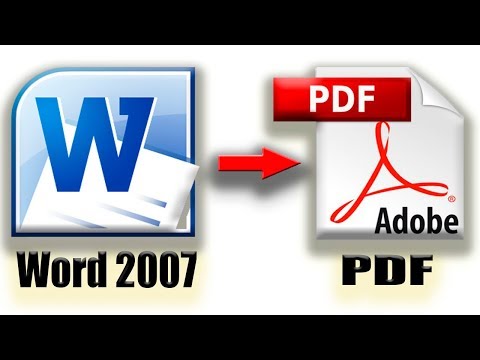 PDF — это портативный формат, состоящий из менее сложного, организованного содержимого, и его можно открывать с помощью большого количества приложений.
PDF — это портативный формат, состоящий из менее сложного, организованного содержимого, и его можно открывать с помощью большого количества приложений.
Другим отличием, касающимся пользователей, является размер файла. Здесь шансы не в пользу PDF — файл с тем же содержимым будет больше, чем версия DOCX. Например, эта статья в формате DOCX занимает 754 КБ, а ее PDF-версия достигает 1,3 МБ.
Функции редактирования
DOCX позволяет применять сложное форматирование к текстам, таким как шрифты и стили, макеты страниц и элементы. Он поддерживает изображения, автофигуры, диаграммы, уравнения и многие другие типы объектов.
Редактирование DOCX в ONLYOFFICE Docs Это делает DOCX удобным форматом для составления всех типов текстовой информации, от простых информационных бюллетеней до опубликованных материалов, таких как газеты и журналы. В свою очередь, файлы DOCX могут быть позже переданы в исходном виде, распечатаны или преобразованы в другие форматы, такие как PDF, в зависимости от их назначения.
Цикл использования формата PDF короче. Он предназначен для обмена готовыми файлами для просмотра и рецензирования, а иногда и для заполнения для окончательного оформления соглашений и контрактов. Функции редактирования, предлагаемые различным программным обеспечением PDF, в основном включают аннотирование, комментирование, заполнение форм, рисование и добавление визуальных объектов с различными итерациями и расширениями.
Сотрудничество
DOCX предназначен для совместной работы. Другие пользователи могут редактировать созданные документы, открывая их в программном обеспечении, поддерживающем DOCX, либо самостоятельно, либо в общем режиме в облаке. Соавторы имеют равные возможности редактировать и форматировать содержимое документа, если к файлу не предоставлен общий доступ с дополнительными ограничениями.
Совместная работа в Office Online. Источник: Microsoft Набор дополнительных инструментов, полезных для совместной работы, варьируется от одного программного обеспечения к другому.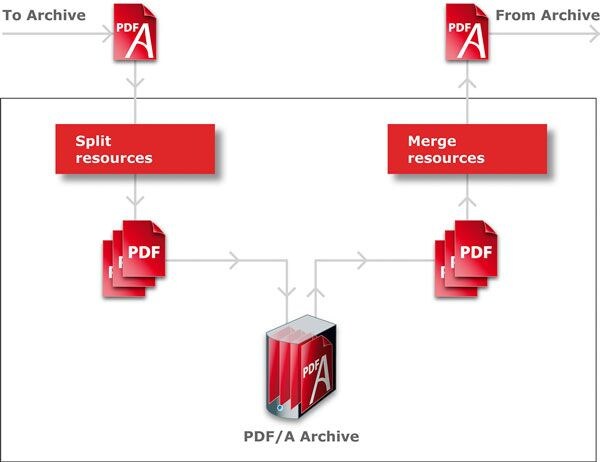 Например, ONLYOFFICE поддерживает два режима совместного редактирования, комментарии с упоминанием пользователей, историю версий, отслеживание изменений для проверки и другие инструменты. В ONLYOFFICE Workspace и некоторых других средах, куда можно интегрировать пакет, можно применять ограничения для соавторов, ограничивая их действия комментариями, рецензированием и заполнением форм.
Например, ONLYOFFICE поддерживает два режима совместного редактирования, комментарии с упоминанием пользователей, историю версий, отслеживание изменений для проверки и другие инструменты. В ONLYOFFICE Workspace и некоторых других средах, куда можно интегрировать пакет, можно применять ограничения для соавторов, ограничивая их действия комментариями, рецензированием и заполнением форм.
PDF-документы в основном поддерживают совместную работу посредством просмотра и комментирования, что дает им совершенно другую роль в рабочих процессах документа.
Заполнение форм
Здесь следует уделить особое внимание созданию шаблонов и форм, так как это отдельный совместный процесс, который можно выполнять с использованием как PDF, так и DOCX. Создание шаблонов и составление пустых договоров и других «многосторонних» документов помогает автоматизировать документацию и сэкономить время в структурированных процессах, таких как продажи и маркетинг.
Используя программное обеспечение PDF, вы можете добавлять поля в предварительно разработанные документы, предназначенные для хранения назначенным получателем, такие как договор купли-продажи или заказ на покупку.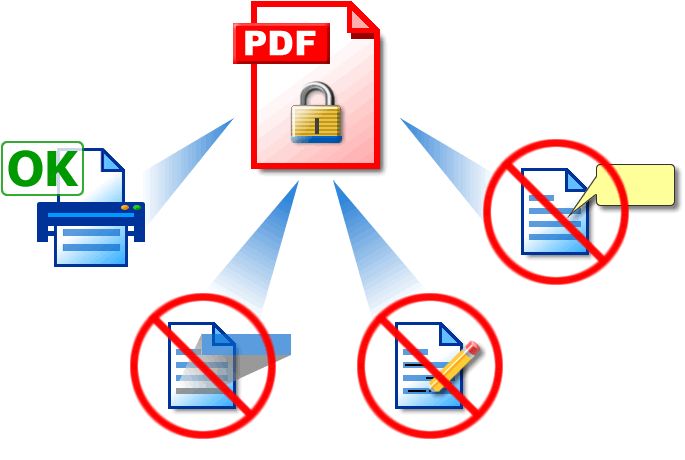 С PDF вы можете быть уверены, что общие файлы и окончательные, заполненные и подписанные документы будут выглядеть так, как они должны, без риска потери содержимого или форматирования.
С PDF вы можете быть уверены, что общие файлы и окончательные, заполненные и подписанные документы будут выглядеть так, как они должны, без риска потери содержимого или форматирования.
DOCX также можно использовать для создания шаблонов и форм, либо оставляя пустые поля в обычном тексте, либо используя специальные функции, такие как элементы управления содержимым.
Создание формы в настольных редакторах ONLYOFFICEНекоторые программы позволяют создавать более сложные формы. Например, функция создания форм ONLYOFFICE позволяет создавать их в форматах на основе DOCX, DOCXF и OFORM, чтобы сохранять их в качестве шаблонов или делиться ими для заполнения с помощью интуитивно понятного интерфейса и выбора настраиваемых типов полей, таких как форматированные тексты, раскрывающиеся списки, заполнители изображений и многое другое. . При необходимости их также можно экспортировать в виде заполняемых PDF-файлов.
Безопасность
Оба формата имеют инструменты безопасности для защиты контента и ограничения доступа для избранных пользователей.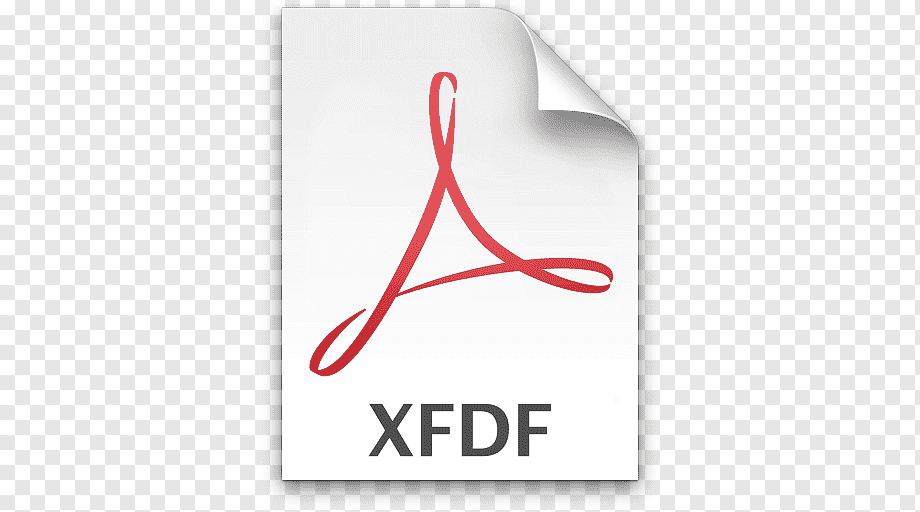 Функции безопасности, изначально поддерживаемые обоими форматами, с возможными различиями в организации пользовательского интерфейса, включают:
Функции безопасности, изначально поддерживаемые обоими форматами, с возможными различиями в организации пользовательского интерфейса, включают:
- Водяные знаки;
- Защита паролем;
- Цифровые подписи;
- Ограничения на копирование и печать.
Но поскольку DOCX предлагает возможности совместного редактирования, некоторые этапы его жизненного цикла требуют дополнительной защиты. Например, пользователям могут быть предоставлены расширенные разрешения на совместное использование для защиты данных от изменения или нежелательного доступа, которые различаются в зависимости от программного обеспечения для обработки.
ONLYOFFICE Docs предлагает не только шифрование готовых документов с помощью паролей, но и шифрование совместной работы с приватными комнатами, где каждое изменение, вносимое соавторами, шифруется в режиме реального времени.
Программное обеспечение
Как упоминалось ранее при обсуждении спецификаций файлов, оба формата поддерживаются рядом приложений, а для DOCX требуются более специфические инструменты, способные обрабатывать документы.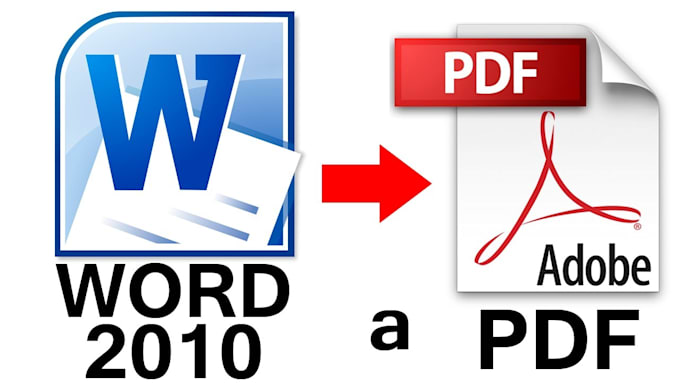 Вот примеры популярных программ для каждого формата.
Вот примеры популярных программ для каждого формата.
DOCX:
- Microsoft Office (настольный)
- Office Online (онлайн)
- ONLYOFFICE Docs (онлайн) / ONLYOFFICE Desktop Editors (настольный компьютер)
- LibreOffice (настольный компьютер)
- Zoho Docs (онлайн)
- G-Suite (онлайн)
- WPS Office (настольный)
PDF:
- Все вышеперечисленное программное обеспечение с возможностью экспорта в PDF и чтения PDF-файлов;
- Adobe Acrobat;
- PDF-элемент;
- Читатель Foxit;
- Эксперт для чтения PDF-файлов;
- Нитро-ридер;
- Веб-браузеры.
Могу ли я конвертировать PDF в DOCX и DOCX в PDF?
Как упоминалось ранее в этой статье, с помощью таких инструментов обработки текста, как ONLYOFFICE, Office и других, можно без особых усилий преобразовать DOCX в PDF. Но можно ли создать файл DOCX из PDF?
Поскольку PDF-файлы состоят не только из сплошных изображений и часто содержат текстовую информацию и другие элементы, технически возможно извлечь эти тексты и элементы и создать файл DOCX с тем же содержимым. Хотя при такой процедуре форматирование и данные могут подвергаться риску, существуют инструменты, обеспечивающие такую функциональность.
Хотя при такой процедуре форматирование и данные могут подвергаться риску, существуют инструменты, обеспечивающие такую функциональность.
Например, ONLYOFFICE может преобразовывать PDF-файлы в DOCX, чтобы вы могли редактировать и совместно работать над содержимым без ручного копирования или ввода нового файла. Та же функция доступна в Adobe Acrobat, Google Docs, PDFelement и Convert.io.
Преобразование PDF с помощью конвертера PDF ONLYOFFICE DocsOnline от Adobe. Источник: веб-сайт AdobeОнлайн-конвертер PDF от Adobe. Источник: веб-сайт Adobe
Резюме: преимущества PDF по сравнению с DOCX и наоборот
Форматы PDF и DOCX предназначены для хранения и обмена текстовыми документами, однако они имеют разные спецификации и, следовательно, разные роли в повседневных рабочих процессах.
Вот краткое сравнение поддерживаемых функций и характеристик DOCX и PDF:
| Особенности | DOCX | ПДФ |
| Редактирование и форматирование контента | + | – |
| Аннотации и комментарии | + | + |
| Совместное редактирование | + | – |
| Создание и заполнение форм | + | + |
| Средства защиты контента | + | + |
| Цифровые подписи | + | + |
| Гарантированное одинаковое отображение (WYSIWIG) | – | + |
Функционал DOCX, как при создании, так и при совместном редактировании, намного богаче, чем у PDF, однако выбор программного обеспечения, поддерживающего работу с DOCX, ограничен, а PDF можно открыть с помощью огромного количества приложений, включая те же офисные приложения и даже веб-браузеры.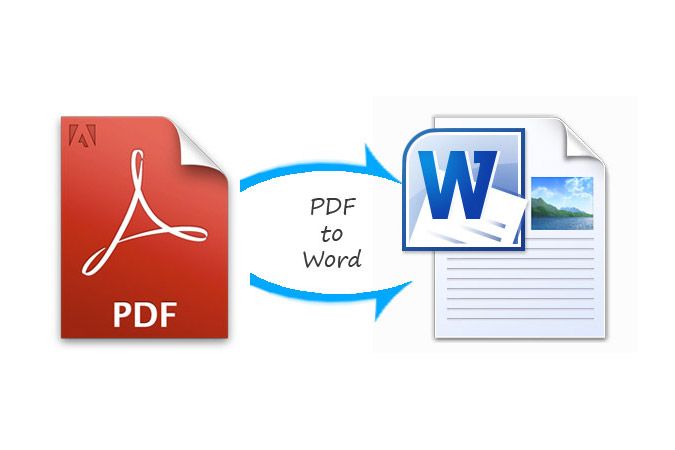
Имея под рукой нужное программное обеспечение, вы сможете не только максимально использовать возможности этих форматов, но и конвертировать их в обе стороны.
Работайте с обоими форматами в ONLYOFFICE
ONLYOFFICE Docs и настольные редакторы ONLYOFFICE предлагают широкие возможности обработки текстов и совместной работы для работы с DOCX, который также является родным, хорошо поддерживаемым форматом. Вы можете создавать PDF-файлы из DOCX и обратно, а также комфортно работать с PDF-файлами с помощью встроенного средства просмотра PDF-файлов без использования дополнительного программного обеспечения.
Получить настольное приложение Использовать в облаке
PDF: что это и для чего?
Нагоре Валера
Изменено в
Время чтения 6 мин.
PDF расшифровывается как Portable Document Format и представляет собой формат хранения цифровых документов. Его основное преимущество заключается в обеспечении надежного обмена цифровой документацией, независимо от программного обеспечения, аппаратного обеспечения или операционной системы, с помощью которой был создан исходный документ и /или платформа, которая принимает его для чтения.
Его основное преимущество заключается в обеспечении надежного обмена цифровой документацией, независимо от программного обеспечения, аппаратного обеспечения или операционной системы, с помощью которой был создан исходный документ и /или платформа, которая принимает его для чтения.
Первоначально разработанный Adobe® Systems как глобально совместимый формат файлов на основе формата PostScript, он стал международным стандартом для обмена документами и информацией.
В 2008 году Adobe передала контроль над разработкой PDF Международной организации по стандартизации (ISO), сделав PDF «открытым стандартом». Спецификация текущей версии PDF (2.0) задокументирована в ISO 32000-2.
Если вам когда-нибудь понадобится преобразовать, отсканировать и/или отредактировать PDF-документ, не забывайте, что мы можем вам помочь:
- Где я могу преобразовать файлы PDF? Конвертер PDF.
- Где я могу сканировать PDF-файлы? PDF-сканер.
- Где я могу редактировать файлы PDF? Редактор PDF
Каково происхождение PDF?
В 1991 году доктор Джон Уорнок , соучредитель американской компании-разработчика программного обеспечения Adobe Systems, известной во всем мире программой редактирования изображений Adobe Photoshop , запустил «Проект Камелот».![]()
Его цель состояла в том, чтобы позволить любому пользователю создавать документы из любого приложения и отправлять электронную копию документа в любое место для просмотра и печати в любой точке мира с любой платформы.
В 1992 году Project Camelot был переименован в PDF , как мы его знаем сегодня, а в 2008 году он был выпущен как стандарт с открытым исходным кодом.
Почему формат PDF так популярен?
Популярность PDF в основном связана с тем, что это решение для тонн бумаги, скопившейся в офисах, школах, университетах, а также в других местах учебы и работы.
Возможность преобразовать все эти документы в цифровой файл, который можно сохранить на небольшой USB-накопителе или просто по электронной почте — это одна из причин, сделавших его таким популярным.
Хотя изначально он допускал включение только текстов и изображений, в настоящее время он также поддерживает ссылки, аннотации и многие другие функции.
Любая операционная система может открыть документ в формате PDF на настольном компьютере, ноутбуке, мобильном телефоне или планшете.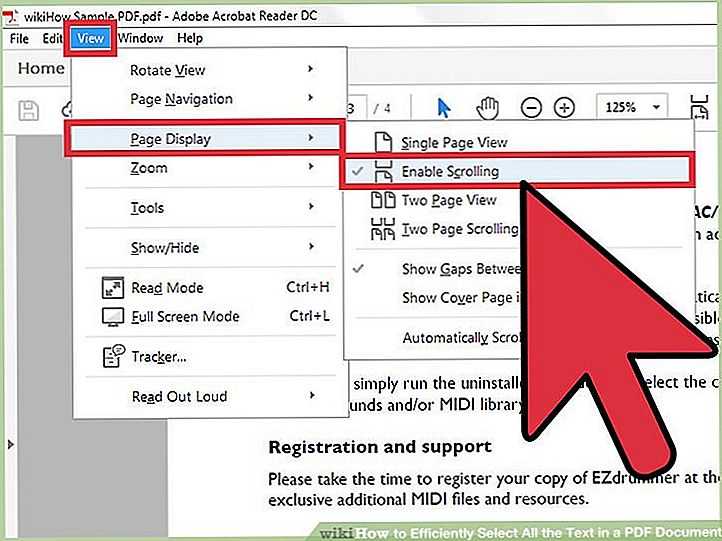 Неважно, какую операционную систему вы используете, Windows, Mac, Linux, Android или iOS; документ останется без изменений.
Неважно, какую операционную систему вы используете, Windows, Mac, Linux, Android или iOS; документ останется без изменений.
Еще одна важная причина, которая делает этот формат таким популярным, заключается в том, что при создании любого файла PDF из других документов и/или изображений он останется неизменным, файлы Adobe PDF сохраняют все данные из исходного файла , даже если текст, графика, изображения и т. д. поступают из разных источников.
Это означает, что все будет выглядеть точно так же, потому что файл PDF не теряет своего форматирования, в отличие от других, , которые модифицируют первоначальную структуру документа, показывая совсем другой вид, путая страницы и даже отображая непонятные символы.
В заключение; Формат PDF является мультиплатформенным, совместимым с основными операционными системами и, в отличие от других, не изменяет своей исходной структуры.
Характеристики PDF:
Статистически доказано, что формат файлов PDF стал стандартом для распространения документации как в Интернете, так и в корпоративных интрасетях.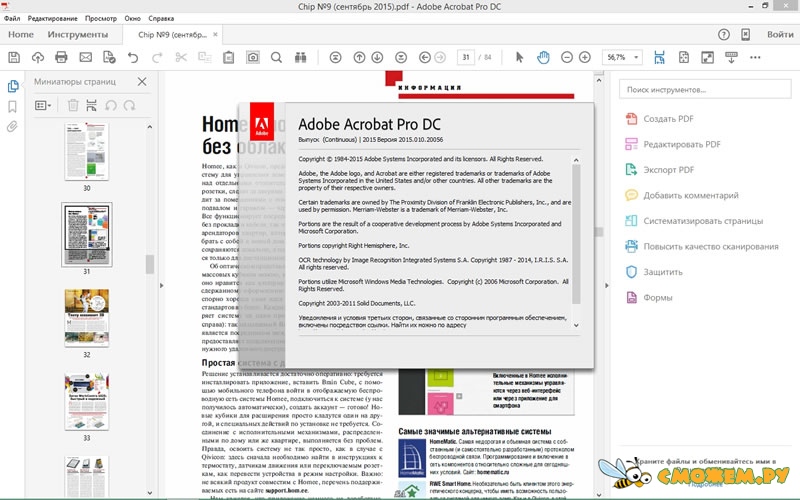
Этот формат широко используется в Интернете, потому что он универсален и прост в использовании.
Мы уже указали основные причины его популярности, однако формат PDF имеет другие и разнообразные функции , и знание их может быть вам полезно, и поэтому мы хотим поделиться ими с вами .
- Документ в формате PDF имеет такой же внешний вид, цвет, шрифт, графику и форматирование, что и печатный документ.
- PDF-документы можно просматривать в том же браузере или сохранять на компьютере для последующего использования или печати .
- Acrobat Reader доступен бесплатно для большинства операционных систем.
- Acrobat Reader нельзя использовать для редактирования PDF-документа, но он позволяет копировать текст из документа в другой файл, а также искать слово или текст.
- Их можно распространять через Интернет или по электронной почте.
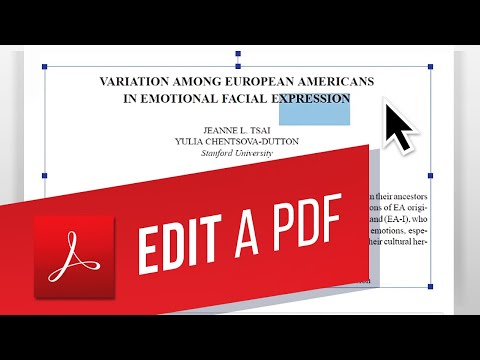
- Этот тип файла часто используется при обмене графической или текстовой информацией , такой как отчеты, контракты, руководства, университетские работы, диссертации и даже электронные книги.
Чтобы узнать и расширить свои знания о PDF-файлах, вы всегда можете ознакомиться с нашей статьей о некоторых особенностях PDF-файлов, о которых вы, вероятно, не знали: PDF-файл — функции, о которых вы не знали
Что проблемы может Adobe PDF помочь нам решить?
Adobe PDF может помочь нам решить следующие проблемы, связанные с электронными документами:
| ОБЩИЕ ПРОБЛЕМЫ | РЕШЕНИЕ ADOBE PDF |
| Мы не можем открывать файлы, потому что у нас нет необходимых приложений для их создания. | Любой из нас где угодно может открыть PDF-файл. Все, что нам нужно, это бесплатное программное обеспечение Adobe Reader .  |
| Нам трудно найти конкретную информацию среди такого количества электронных файлов и документов. | PDF-файлы компактны. Они доступны для поиска и могут быть доступны в любое время с помощью Reader. Ссылки упрощают навигацию по файлам PDF. |
| Мы не можем правильно просматривать документы на мобильных устройствах или планшетах. | Файлы PDF с тегами позволяют переформатировать текст для отображения на мобильных платформах, таких как устройства Palm OS®, Symbian™ и Pocket PC®. |
| Если у нас слабое зрение, мы не можем получить доступ к полностью отформатированным документам. | Файлы PDF с тегами содержат информацию о содержимом и структуре, что упрощает доступ к ним в программах чтения с экрана. |
| Когда мы перемещаем документ с одной платформы на другую, его структура меняется. | Adobe PDF является кроссплатформенным, мы сможем просматривать любой файл на любой платформе без изменения его структуры и/или исходного содержания.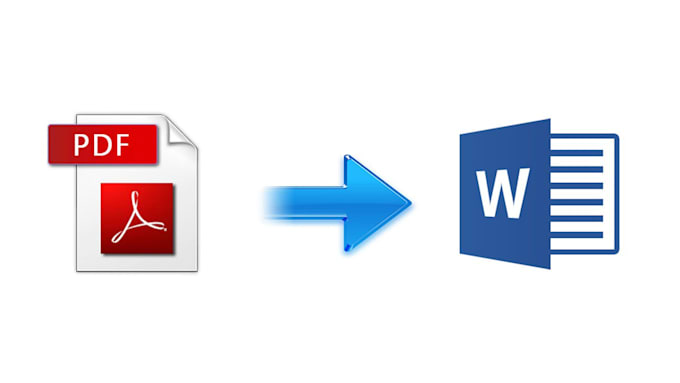 |
Где я могу конвертировать, сканировать или редактировать файлы PDF?
Сколько раз мы сталкивались с проблемами из-за невозможности редактировать PDF?
Сколько раз в компании или университете мы получали документацию в другом формате, и хотели изменить ее на PDF , потому что она выглядит лучше?
Хотели бы вы иметь возможность сканировать квитанций, заметок, счетов-фактур, визитных карточек, сертификатов и т. д. с помощью камеры мобильного телефона и конвертировать их непосредственно в PDF для печати, отправки через WhatsApp или просто просмотреть их?
Если ваш ответ на любой из этих вопросов: конечно! ¡тогда вам повезло!
В offiwiz мы даем вам решение каждой из этих проблем с файлами PDF:
- Редактор PDF: E dit, подписывайте, читайте, создавайте, рисуйте, защищайте и изменяйте любой файл PDF
- Сканер PDF: Сканируйте квитанций, заметок, счетов-фактур, сертификатов и т.
 д. с помощью мобильной камеры и конвертируйте их в PDF.
д. с помощью мобильной камеры и конвертируйте их в PDF. - Конвертер PDF: конвертировать , сохранять, делиться и просматривать любой текстовый файл
Не стесняйтесь посетить наш веб-сайт Offiwiz и связаться с нами с любыми вопросами или проблемами, которые могут у вас возникнуть, и, конечно же, взгляните на любой наших статей или руководств и советов в блогах.
Рубрики: Интересные статьи Опубликовано
Нагоре Валера
Нагоре Валера — SEO-менеджер в Offiwiz S.L., а также менеджер сообщества в Talkao S.L. У нее есть высшее образование в области образования, а также питания и здоровья, в настоящее время она специализируется на социальном образовании и цифровом маркетинге. Генерирует контент в разных форматах, платформах, компаниях и рынках более семи лет. Она родилась в Испании, работала в компаниях в таких странах, как Франция, Англия, Испания и Колумбия.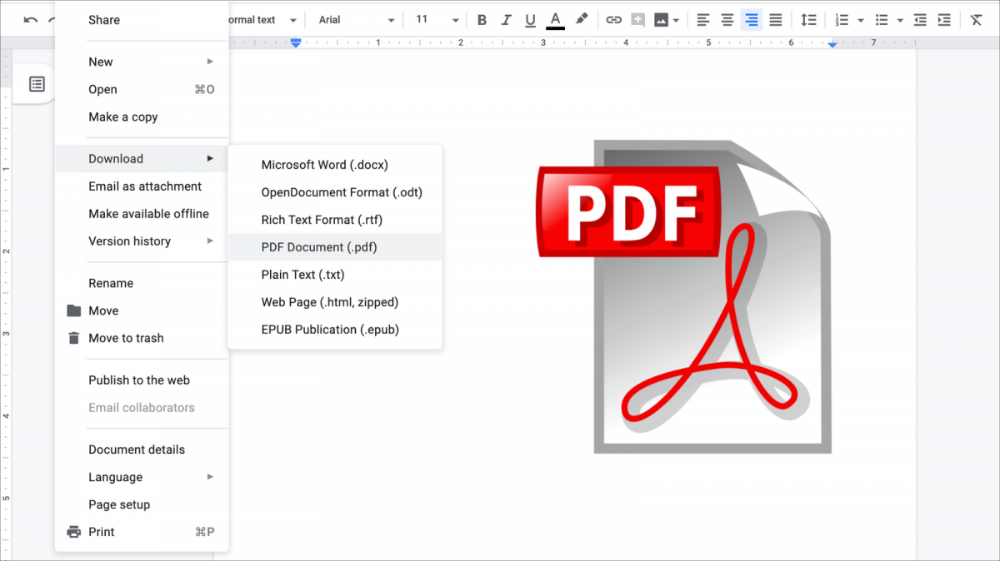

 как ISO 19005-1 и основан на PDF 1.4.
как ISO 19005-1 и основан на PDF 1.4.